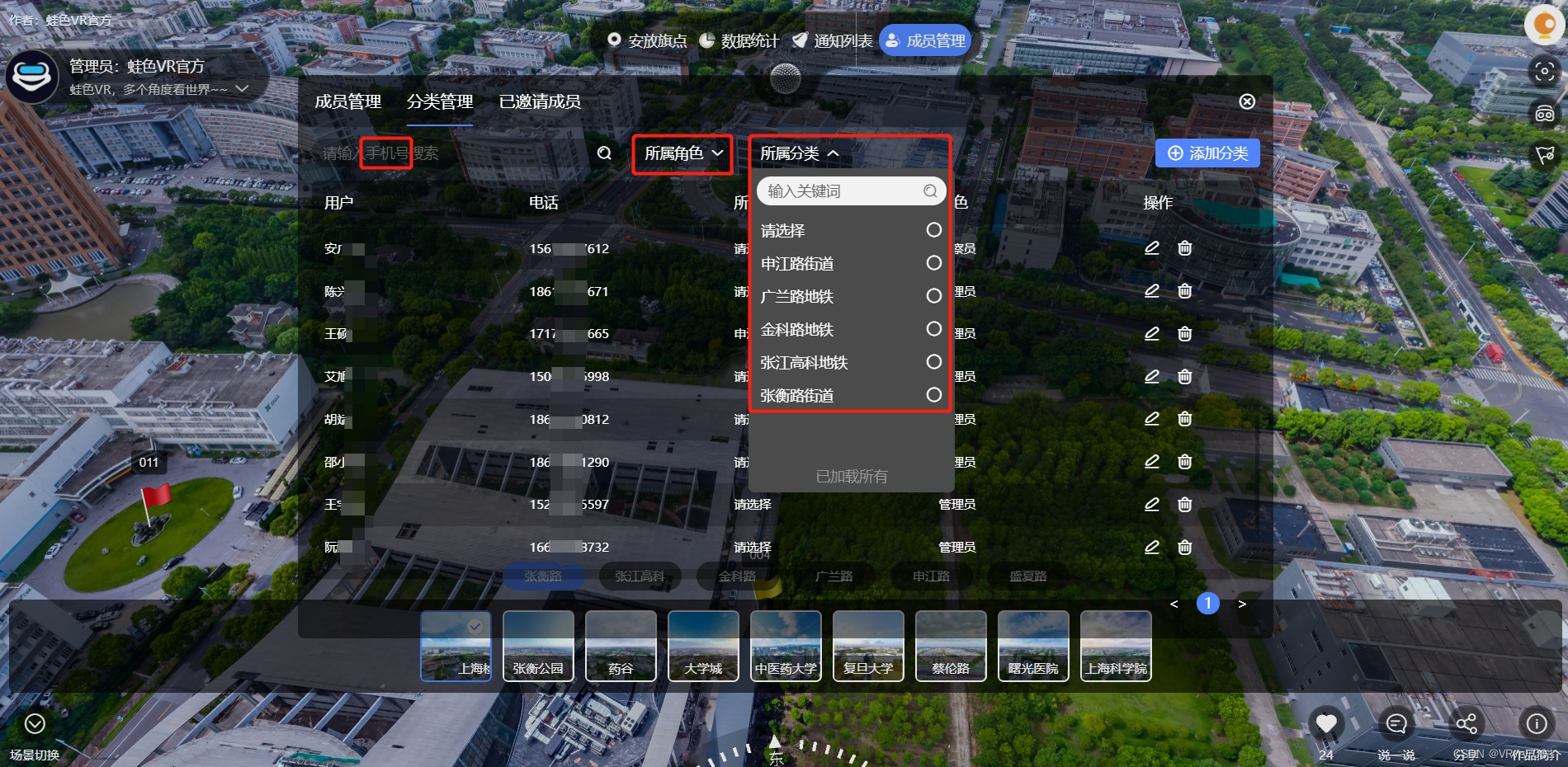1. 機能説明
メンバー管理とは、Smart Eye プロジェクトのメンバーの管理を指します。関連する権限を持つユーザーは、メンバーの追加、メンバーの役割の割り当て、メンバーの分類の設定、メンバーの変更、およびメンバーの削除を行うことができます。ただし、自分の部下のメンバーを管理することに限定されており、上位のメンバーには管理する権限はありません。
2. フロントエンド操作ページ
Smart Eye バックエンド操作にログインするアカウントは、通常、スーパー管理者と呼ばれますが、スーパー管理者が初めて Smart Eye バックエンドに入ると、[メンバー管理] ボタンのみが表示されます。現在 Smart Eye のメンバーがいないため、他のユーザー アカウントにはこのボタンが表示されません。Smart Eye メンバー以外のステータスは、通常の VR ローミング ユーザーと同等であり、VR ローミングのユーザー権限のみを持ちます。要約すると、Smart Eye の最初のメンバーはスーパー管理者アカウントによって追加される必要があります。

1. 会員管理
(1) [メンバーを追加] をクリックし、携帯電話番号を入力し(この携帯電話番号は Frog VR プラットフォームに登録されているアカウントである必要があります。そうでない場合は追加できません)、メンバーの役割を選択します。メンバー名はオプションです。 、必要に応じて入力するだけです。スーパー管理者にはメンバーの追加以外の権限がないため、管理と運用を容易にするために、最初にスーパー管理者の携帯電話番号を最上位の役割 (管理者など) のメンバーとして追加し、その後、そのメンバーを追加することをお勧めします。他の役割も順番に。

(2) 追加したメンバーは「メンバー管理」リストに表示され、「メンバー名」「携帯電話番号」「所属ロール」で簡単に絞り込み、ロールの再変更、削除が可能です。メンバー。

(3) メンバーが Frog VR アカウントの登録方法を知らない場合は、招待リンクを送信して直接メンバーを招待することもできます。
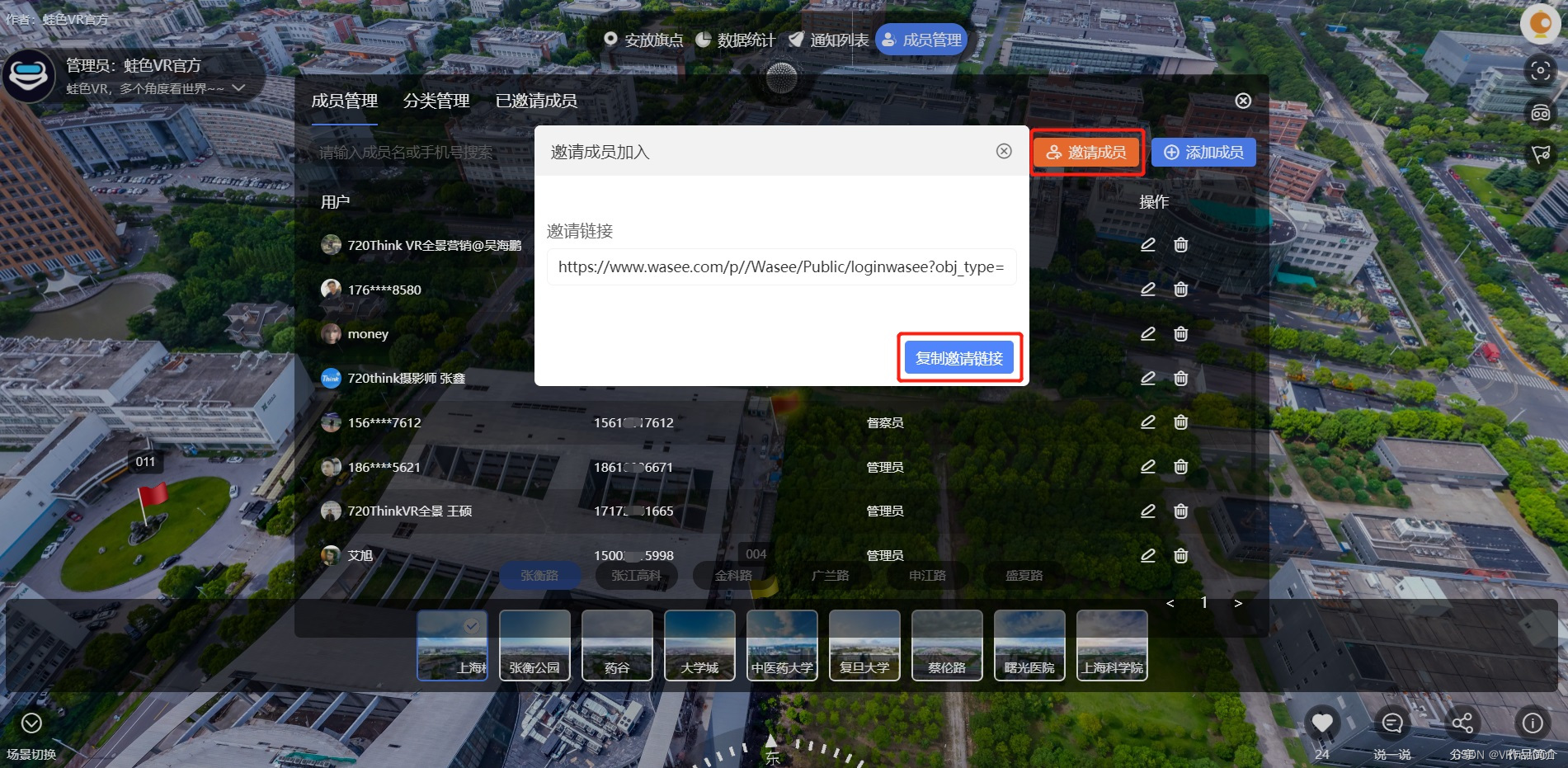
2. メンバーが招待されました
招待に成功したメンバーは「招待されたメンバー」リストに表示されます。
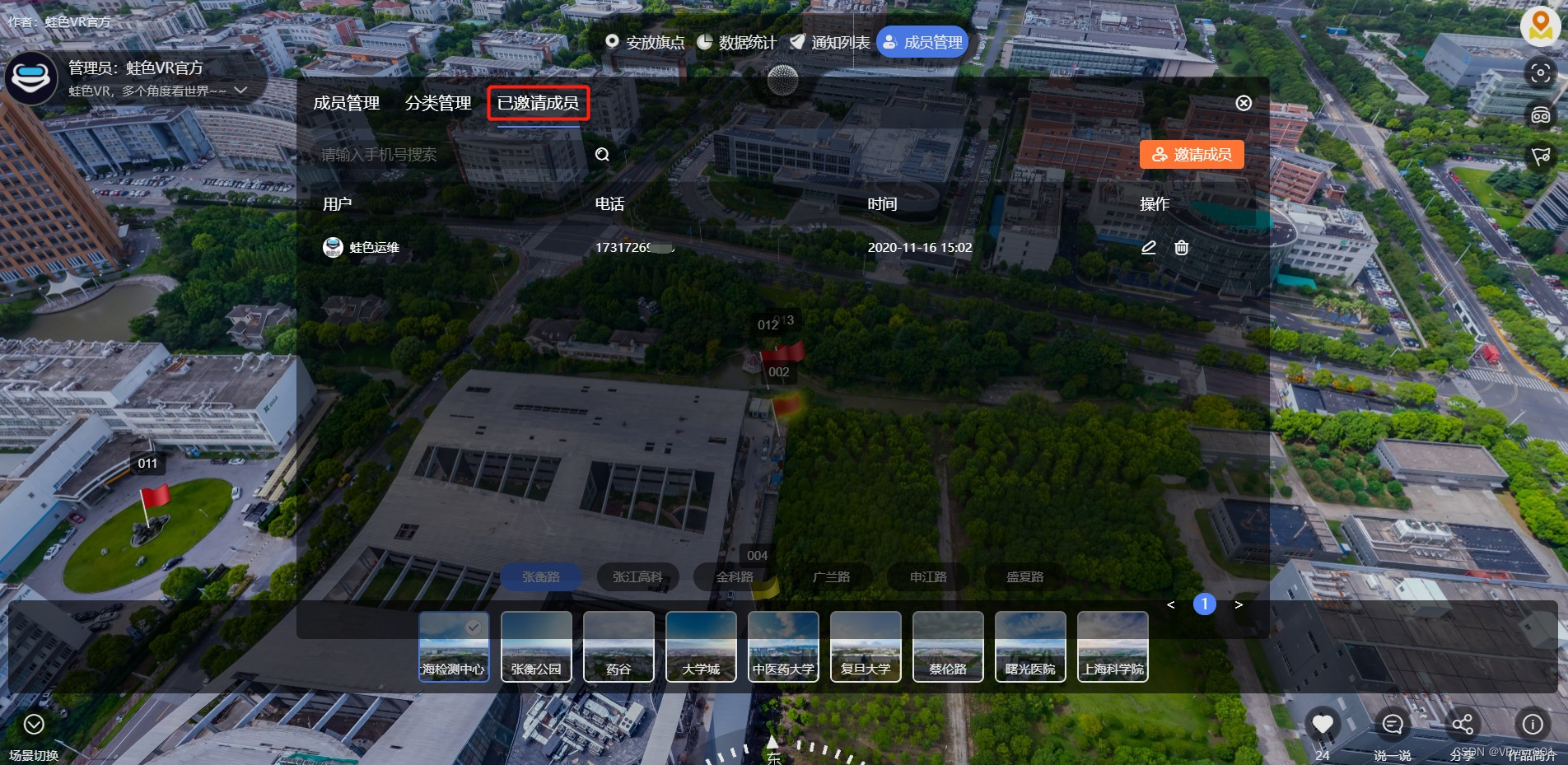
「変更」ボタンをクリックして役割を割り当てます。

3. 分類管理
(1) 「メンバー管理」リスト配下の全メンバーリストも「カテゴリ管理」に同期されますので、「変更」をクリックしてメンバーが所属するカテゴリを選択してください。
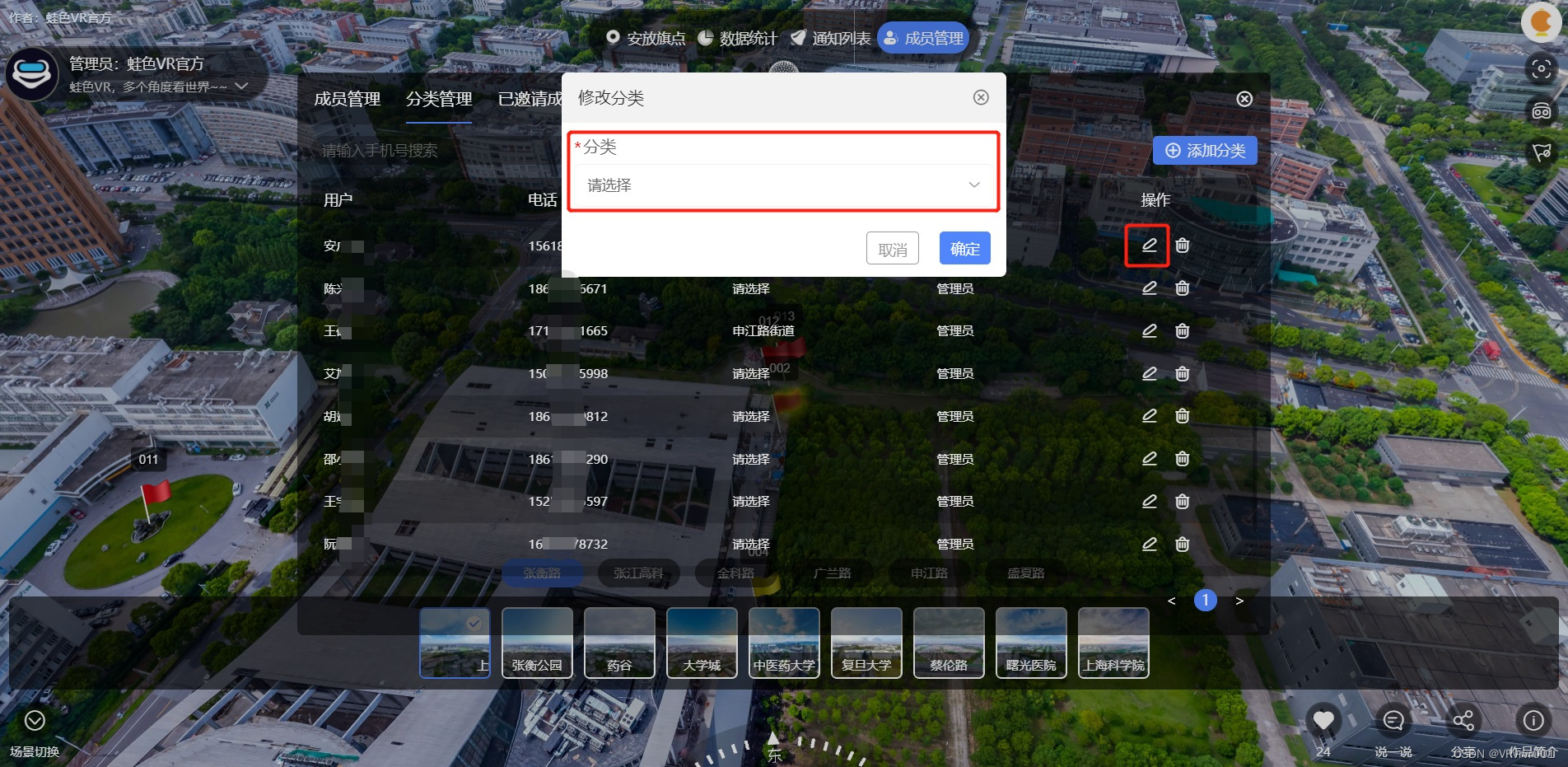
(2) カテゴリを選択したメンバーは、同じカテゴリ内のグループ化されたシーンのみを入力できます (クリックすると、「シーンのグループ化のカテゴリを設定するには?」が表示されます)。カテゴリを選択していないメンバーは、Smart Eye のすべてのシーンを表示できます。
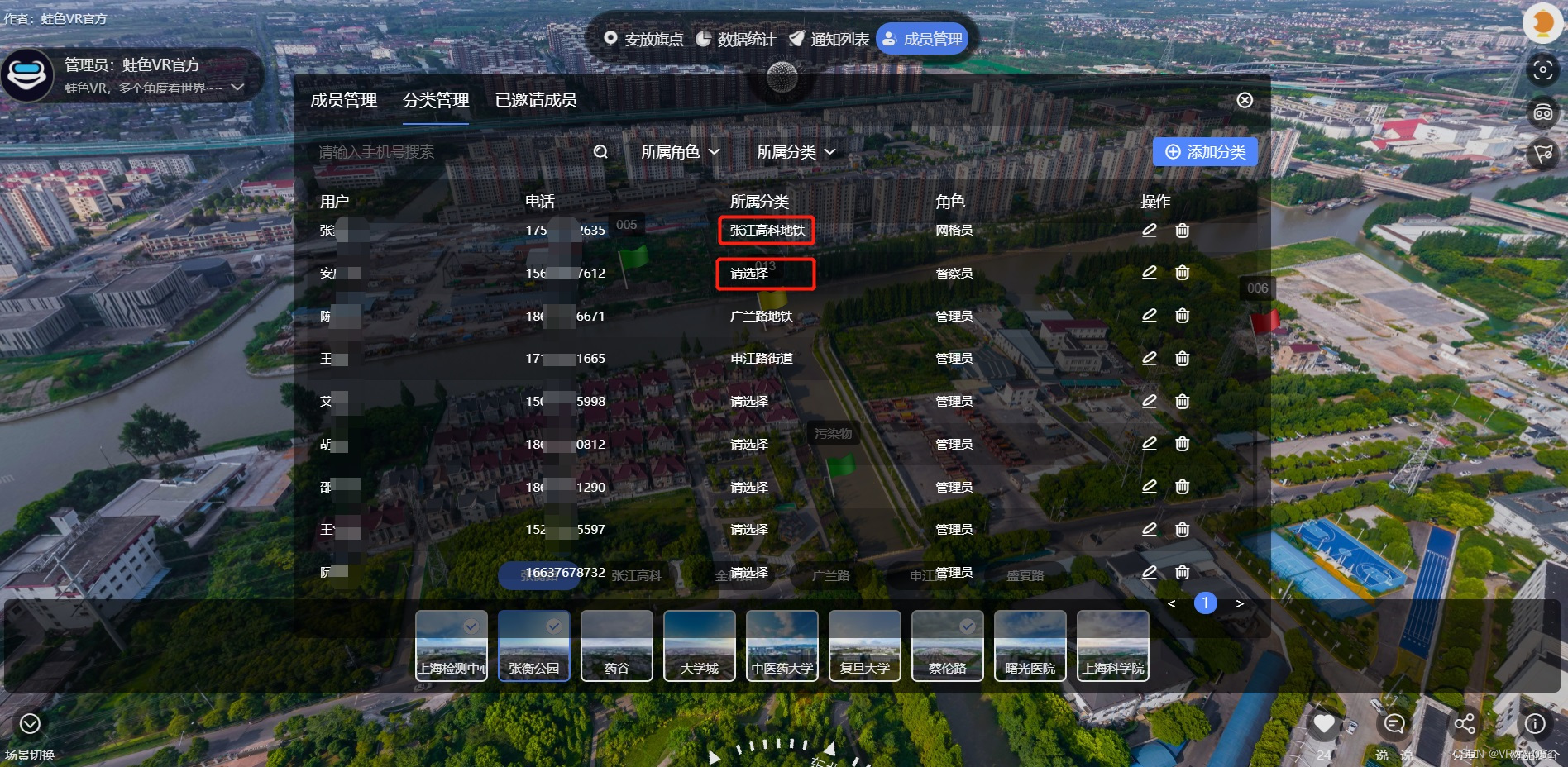
下の図のように、入場許可のないシーングループには小さなロックがかかります。
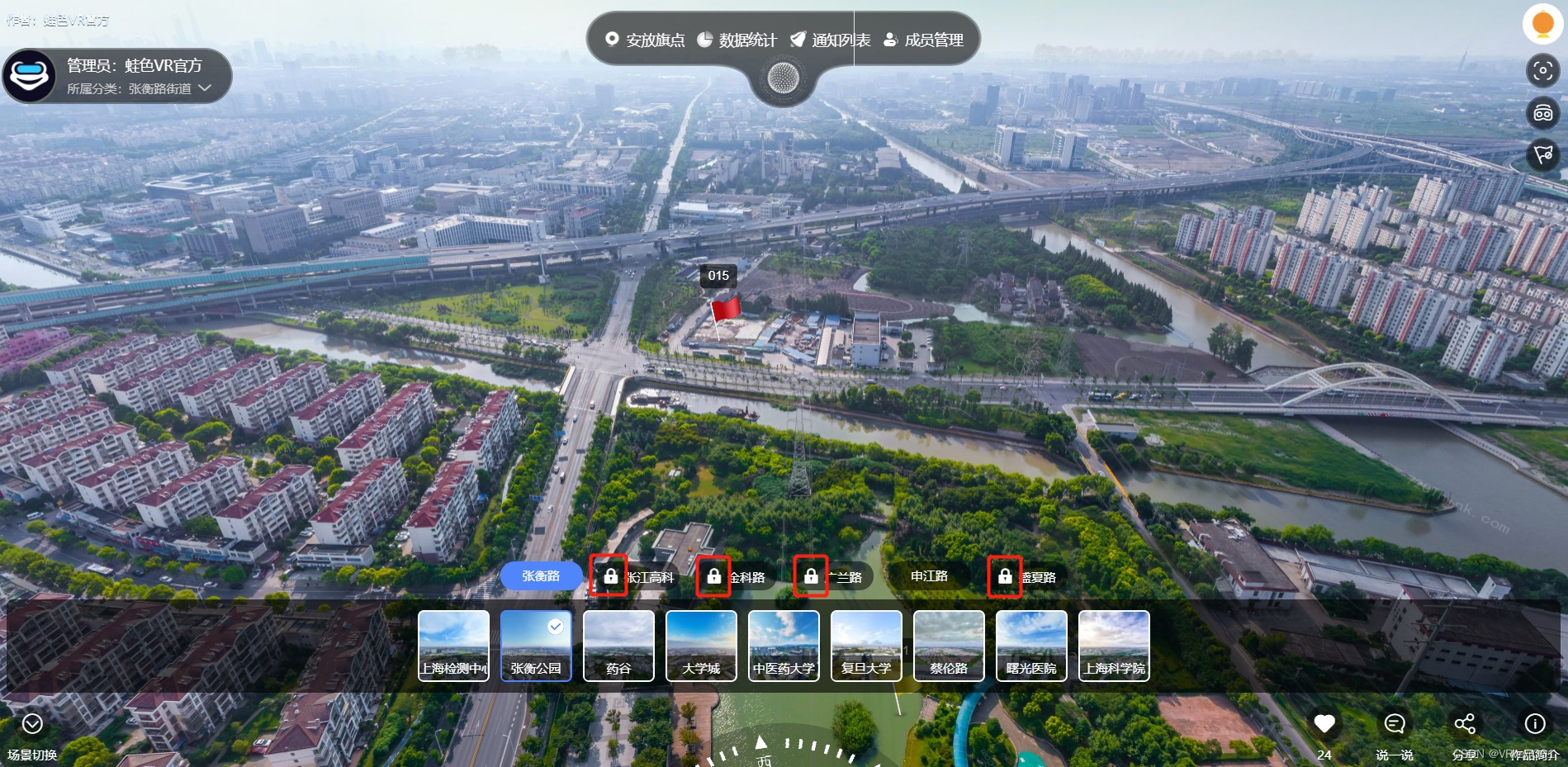
(3) カテゴリ管理インターフェイスでは、携帯電話番号、役割、カテゴリによってメンバーを簡単にフィルタリングできます。